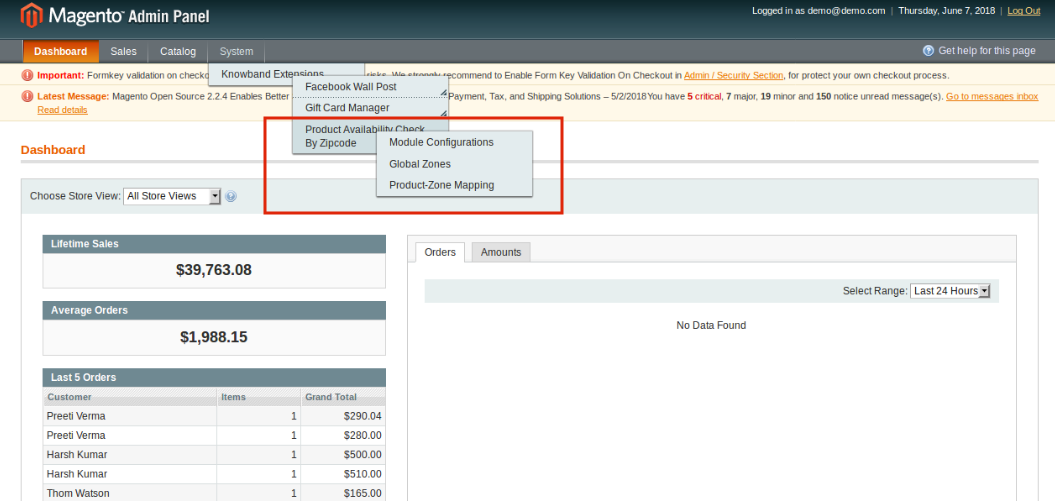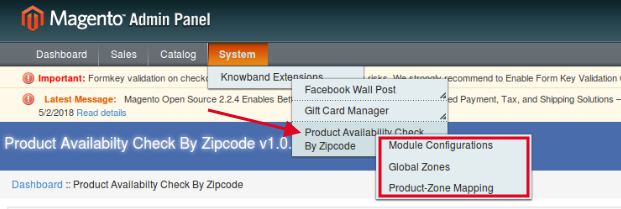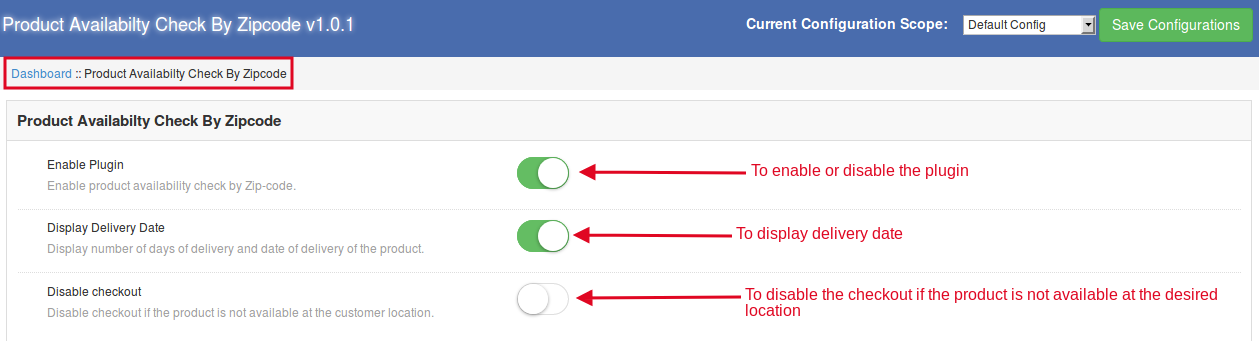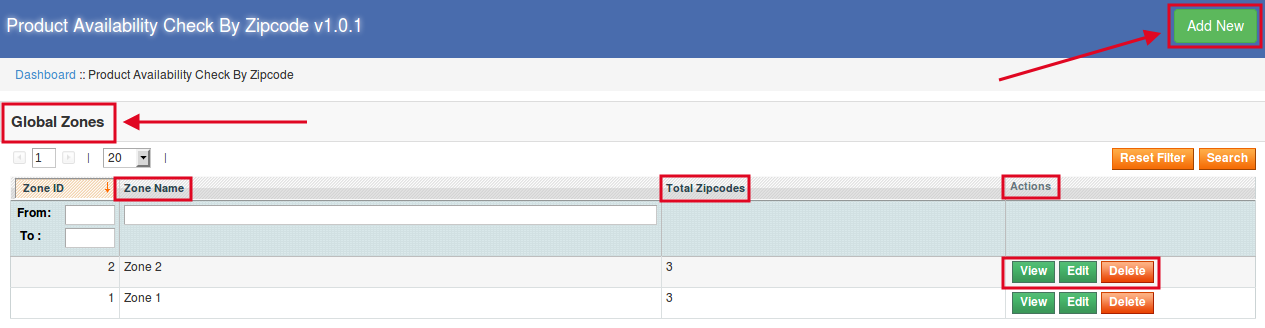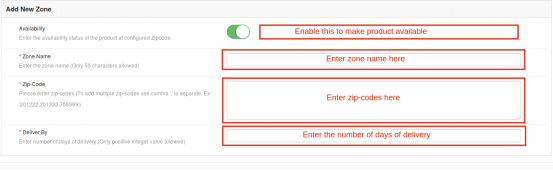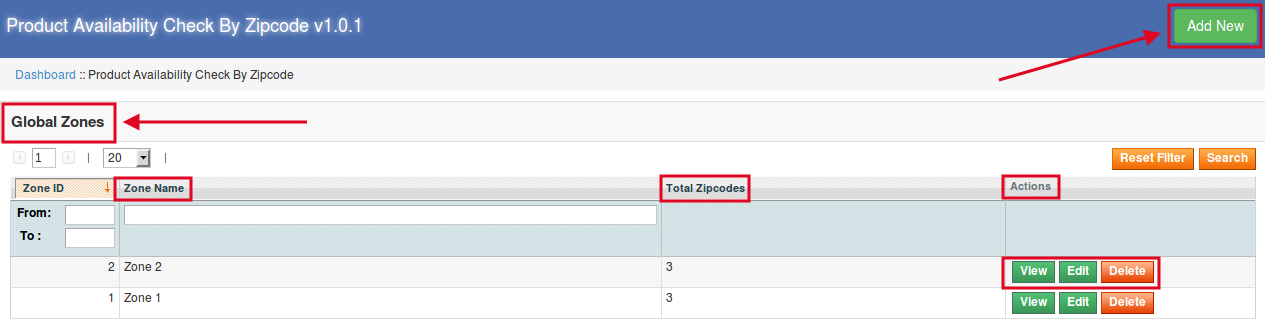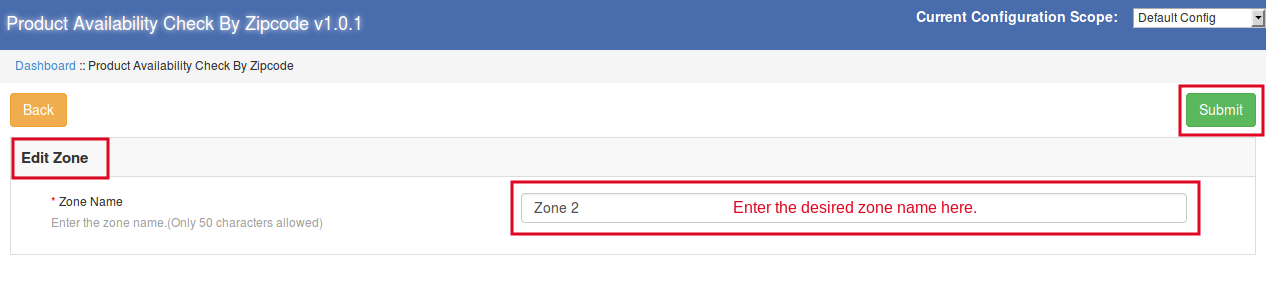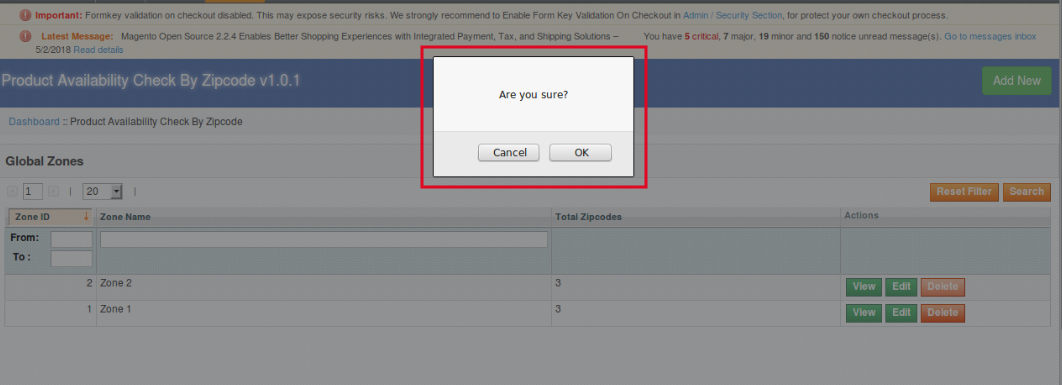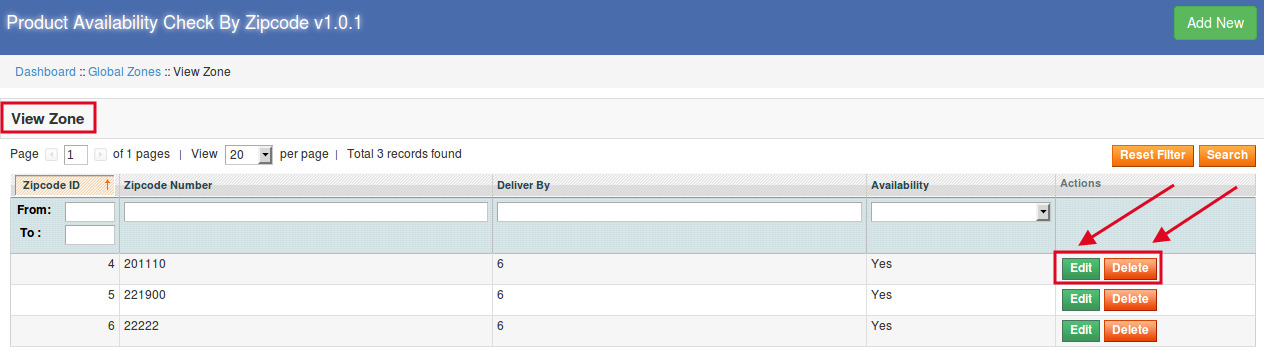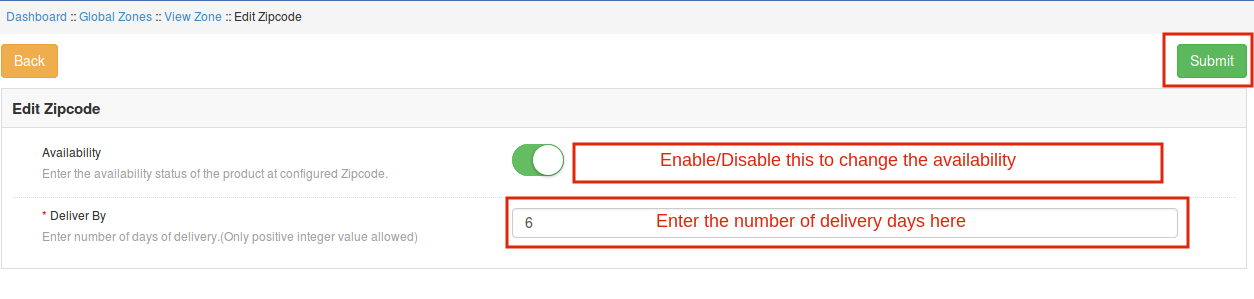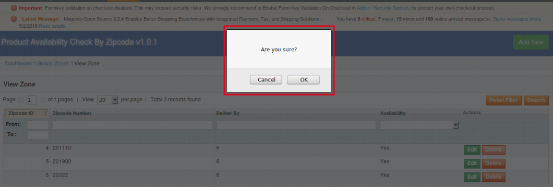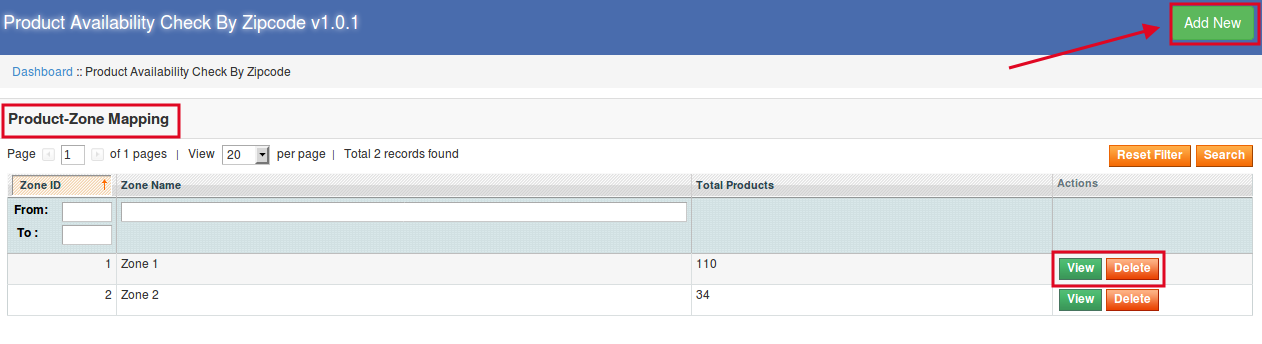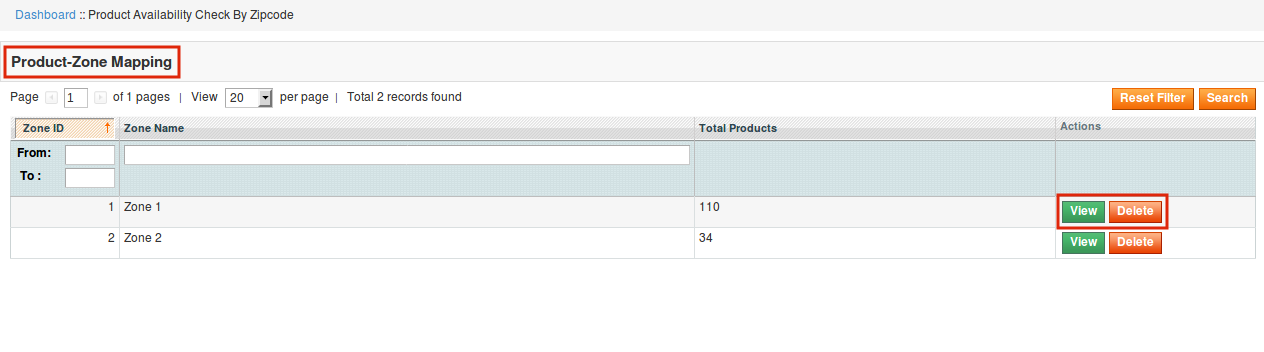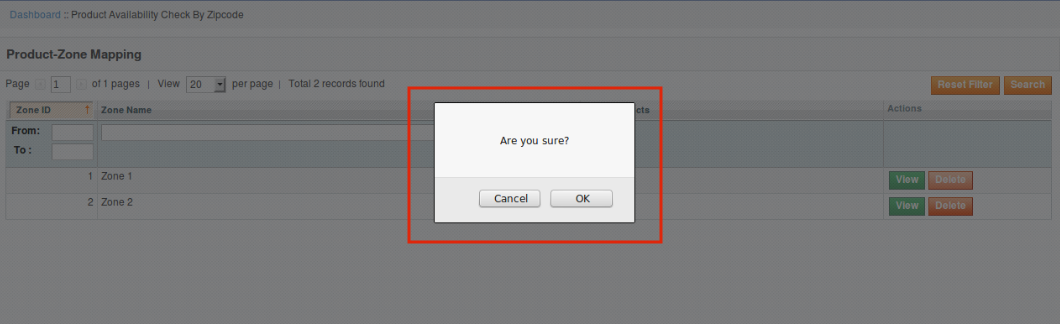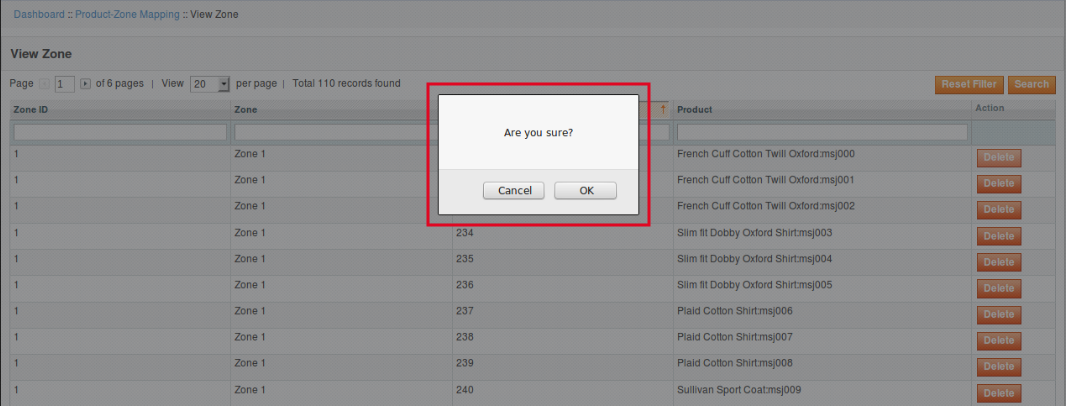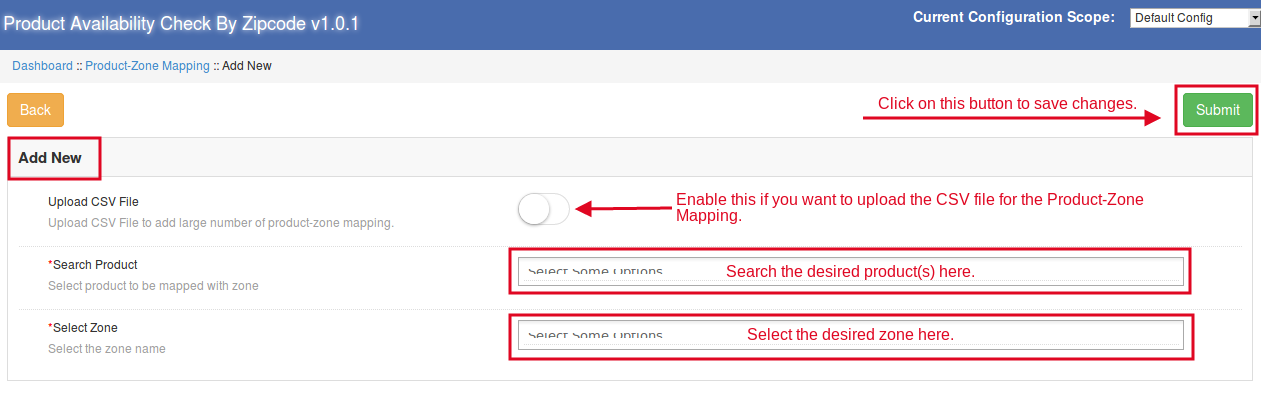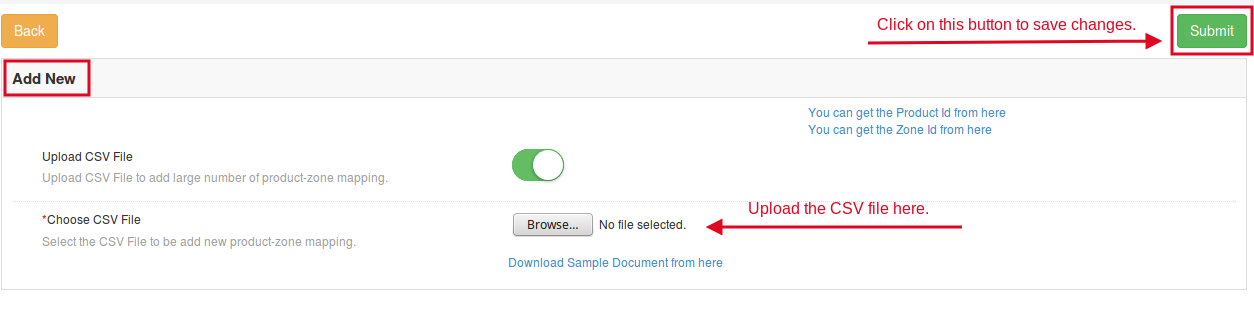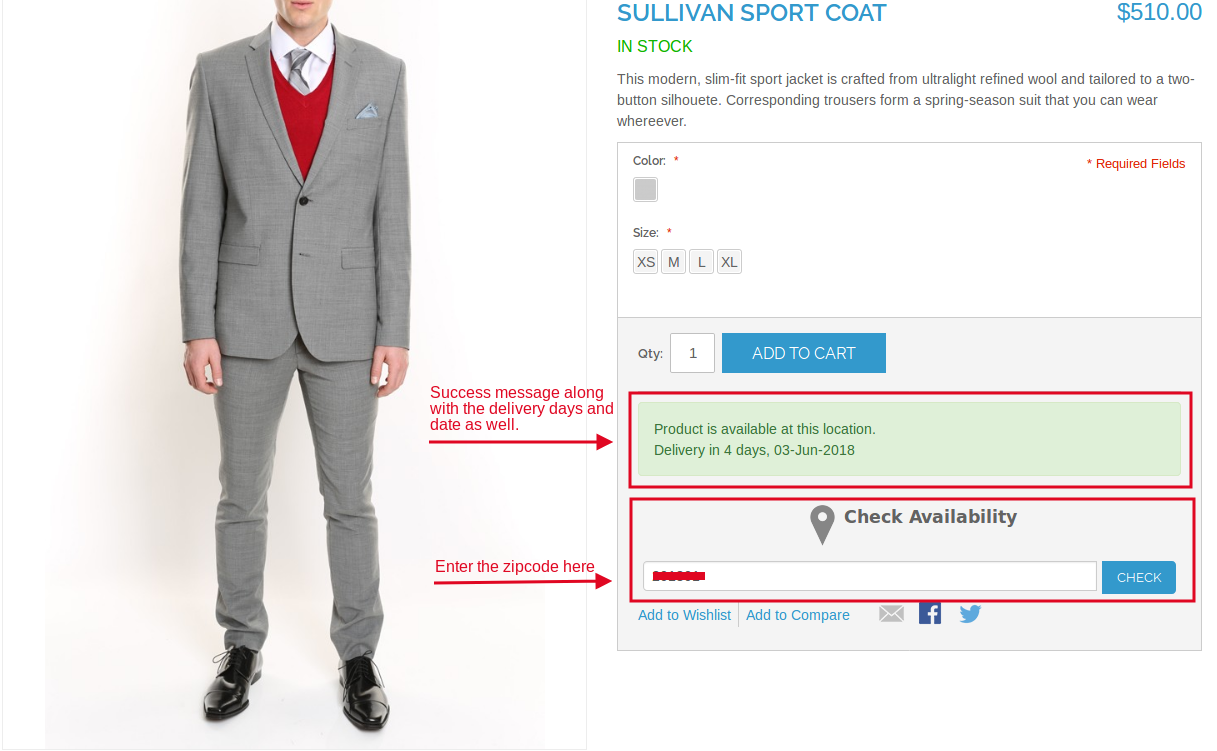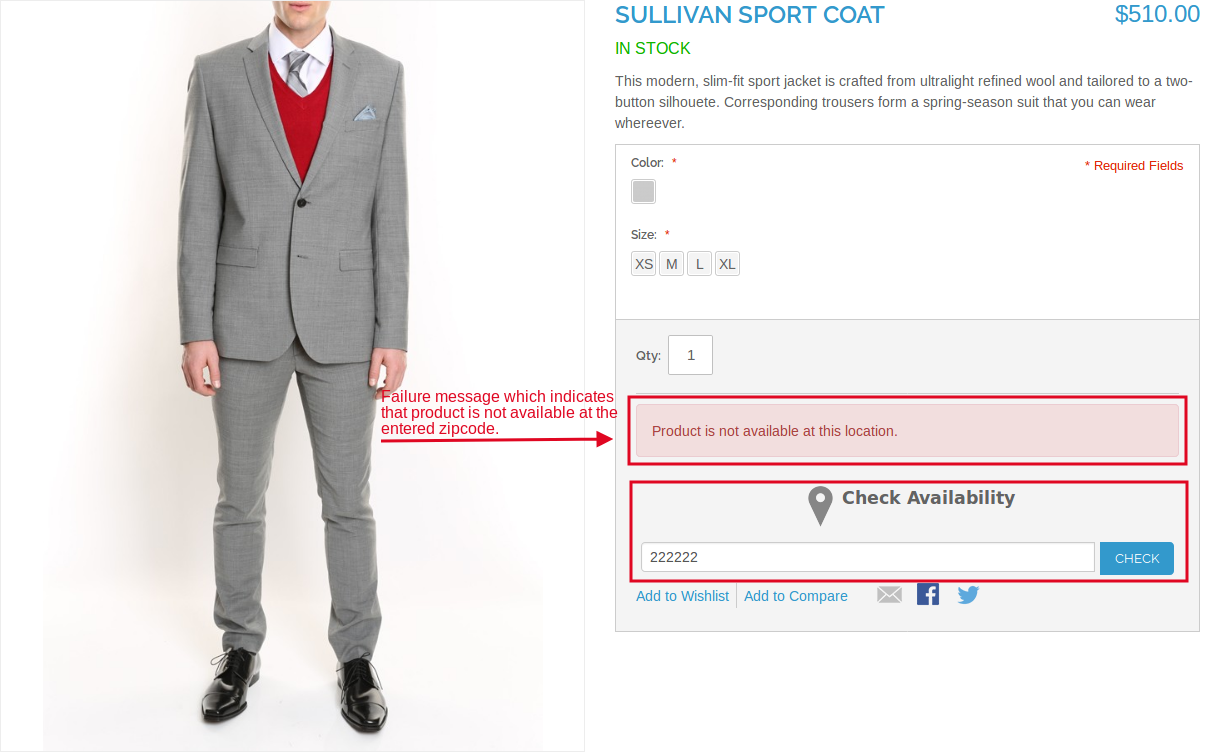1.0 Introducción:
La verificación de disponibilidad de productos de Magento por extensión de código postal de Knowband le permite al usuario verificar la disponibilidad del producto en un área en particular simplemente ingresando el código postal. La extensión de Disponibilidad de Producto de Magento también ofrece al administrador restringir la disponibilidad en el área (s) particular. Con la ayuda de esta extensión de código postal de Magento, el administrador puede cambiar el estado de disponibilidad cada vez que lo desee.
1.1 Características ofrecidas por Magento Disponibilidad de producto por extensión de código postal:
- Al instalar la disponibilidad del producto Magento por código postal, el administrador de la tienda puede permitir que los visitantes de la tienda comprueben la disponibilidad del producto en una región específica basada en el código postal.
- La verificación de disponibilidad de productos de Magento por extensión de código postal le permite al administrador mostrar el número de días con la fecha de entrega estimada si el producto está disponible para el código postal ingresado.
- El módulo de validación de código postal del producto Magento le ofrece al administrador la opción de deshabilitar el pago si el producto no está disponible para el código postal ingresado.
- El administrador puede crear varias zonas globales.
- La extensión del validador de código postal del producto Magento le permite al administrador ver toda la lista de zonas creadas también en la interfaz de configuración de “Zona global”.
- El módulo permite al administrador mapear las zonas con producto para especificar su disponibilidad.
- La zona global también se puede editar / eliminar.
- El administrador puede editar o eliminar los códigos postales de las zonas creadas.
- El administrador puede agregar / eliminar cualquier producto (s) de la zona seleccionada también.
- El mapeo de zonas de productos se puede hacer manualmente o cargando también el archivo CSV.
- El administrador puede restringir la disponibilidad en el área en particular.
- El administrador puede crear las zonas separadas para los productos disponibles y no disponibles.
2.0 Pasos de instalación de la disponibilidad de productos de Magento Consulte por extensión de código postal:
Siga los simples pasos para instalar el Módulo Validador de Código Postal del Producto Magento:
1. Descargue el paquete de extensión de la tienda Knowband.
2. Obtendrás un archivo comprimido. Descomprime el paquete en la carpeta raíz de tu configuración de Magento a través del administrador FTP (como Filezilla o WinSCP – descarga aquí: https://filezilla-project.org/). Encontrarás los archivos y carpetas como se muestra en la imagen a continuación:
3. La extensión está ahora instalada y lista para usar. En el Panel de administración, vaya a “Sistema> Extensiones de banda de conocimiento> Comprobación de disponibilidad del producto por código postal”.
Ahora puede configurar y usar la extensión de Disponibilidad de producto de Magento.
3.0 Interfaz de administración de la extensión del validador de código postal del producto Magento:
El validador de código postal del producto Magento Extension ofrece las siguientes interfaces para configurar:
- Configuración del módulo
- Zonas globales
- Mapeo de zona de producto
3.1 Configuración del módulo de disponibilidad de producto de Magento por extensión de código postal:
- Habilitar complemento: active el módulo de validador de código postal del producto Magento al alternar este botón. Después de habilitar esto, mostrará un bloque en la página del producto para verificar la disponibilidad.
- Mostrar fecha de entrega: habilite este botón de alternar para mostrar la fecha estimada de entrega del producto.
- Desactivar pago: si este botón está habilitado, entonces, el cliente no puede realizar el pedido.
3.2 Configuración de Zona Global de la extensión del validador de código postal del producto Magento:
Esta interfaz contiene la lista de todas las zonas creadas por el administrador de la tienda. El administrador puede agregar cualquier cantidad de zonas globales para que el producto esté disponible o no disponible para los códigos postales deseados.
3.2.1 ¿Cómo agregar una nueva zona?
Para crear nuevas zonas, haga clic en el enlace ‘Agregar nuevo’ en la sección superior derecha de la interfaz de administración.
Después de hacer clic en el botón “Agregar nuevo”, verá los siguientes campos para configurar:
- Disponibilidad: habilite este botón para que el producto esté disponible para esa zona en particular.
- Nombre de zona: ingrese el nombre de la zona aquí.
- Código postal: ingrese los códigos postales que se incluirán en esa zona en particular. En caso de que haya varios códigos postales, ingrese los mismos separados por comas.
- Entregar por: ingrese el número de días dentro de los cuales los productos serán entregados al cliente. Solo se puede ingresar el valor entero positivo.
3.2.2 ¿Cómo ver / editar / eliminar la (s) zona (s) global (es)?
Después de hacer clic en la opción de configuración de Zona Global, se abrirá una interfaz que contiene toda la lista de Zonas Globales creadas. Puede ver / editar / borrar cualquiera de las zonas globales aquí.
Para editar las zonas, haga clic en el botón “Editar”. Al hacer clic aquí, se le redirigirá a la nueva página web. Aquí puede cambiar el nombre de la zona y hacer clic en el botón “Enviar” para que los cambios sean visibles.
Cuando el administrador haga clic en el botón “Eliminar” en la opción “Zonas globales”, se mostrará una ventana emergente rápidamente solicitando la confirmación para eliminar la zona seleccionada. Echemos un vistazo a la captura de pantalla a continuación:
3.2.2.1 ¿Cómo editar / eliminar los códigos postales?
Al hacer clic en la opción de edición en la “Zona de visualización”, verá la siguiente interfaz, donde puede cambiar la disponibilidad del producto para el código postal en particular y los días de entrega también.
Cuando hace clic en el botón “Eliminar” en la opción “Ver zona”, aparecerá una ventana emergente que le pedirá que confirme si eliminar el código postal o no. Eche un vistazo a la siguiente captura de pantalla:
3.3 Configuración de mapeo de zona de producto:
Cuando hace clic en la configuración de Asignación de zona de producto, verá las siguientes interfaces para configurar.
En esta interfaz, el administrador puede agregar una nueva asignación de zona de producto. Él puede hacer lo mismo manualmente o cargando el archivo CSV.
3.3.1 Cómo ver / eliminar la zona:
Cuando el administrador haga clic en la opción “Ver”, se mostrará una nueva interfaz que contiene identificador de zona, nombre de zona, identificador de producto y nombre de producto junto con la acción de eliminación del producto. Echemos un vistazo a la captura de pantalla a continuación:
Para eliminar la zona, el administrador solo tendrá que hacer clic en el botón “Eliminar”. Una vez que haga clic en el botón “Eliminar”, aparecerá una ventana emergente solicitando la confirmación de la eliminación. Echa un vistazo a la captura de pantalla a continuación:
3.3.3.1 Cómo eliminar el producto (s) de la zona:
Si el administrador desea eliminar algún producto en particular de cualquier zona, puede hacer lo mismo simplemente haciendo clic en el botón “Eliminar” en la categoría Acción de la Zona de visualización.
3.3.2 Cómo mapear la zona de producto:
Hay dos formas de mapeo de zona de producto. El administrador puede asignar la zona del producto manualmente o puede hacer lo mismo cargando también el archivo CSV.
3.3.2.1 Cómo mapear manualmente la zona de producto:
- Cargar archivo CSV: esto se desactivará si el administrador mapea manualmente la zona del producto.
- Buscar producto: Busca y selecciona los productos deseados desde aquí.
- Seleccionar zona: seleccione la zona deseada desde aquí a la que el administrador desea asignar los productos seleccionados anteriormente.
3.3.2.2 Cómo mapear la zona de producto cargando el archivo CSV:
Si habilita la opción “Cargar archivo CSV”, verá la opción para cargar el archivo CSV. Al hacer clic en la opción “Buscar”, podrá cargar el archivo CSV. Después de hacer esto, haga clic en el botón “Enviar” para guardar los cambios.
4.0 Parte frontal de la extensión del validador de código postal del producto Magento:
Una vez que configure todas las interfaces de esta extensión del validador de código postal del producto Magento, verá un bloque en la página del producto donde los usuarios pueden ingresar el código postal y verificar la disponibilidad del producto.
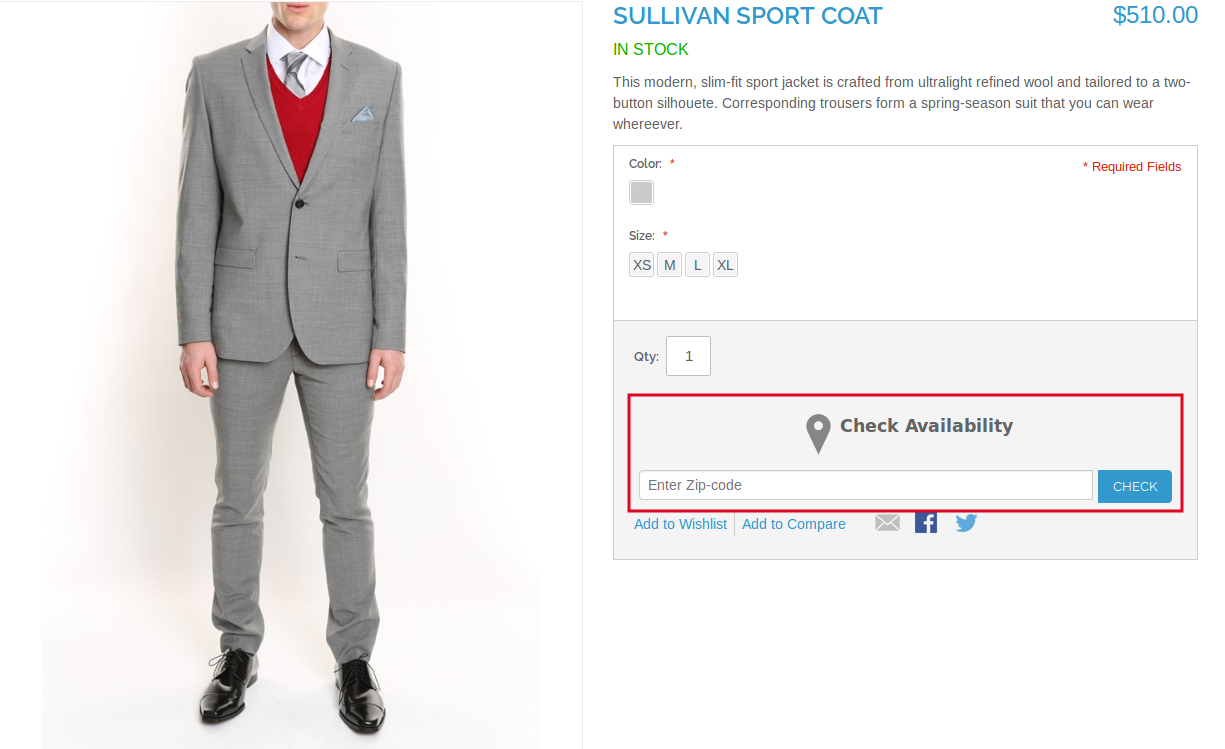
Cuando el producto está disponible:
Cuando el producto no está disponible: